Приветствую посетителей своего блога!
Многие начинающие пользователи интернет задаются вопросом как завести себе почтовый ящик в сети интернет. Что для этого нужно и сколько это будет стоить. В этой статье расскажу как завести электронную почту на Яндексе. В результате этих простых действий вы абсолютно бесплатно получите личный электронный ящик в интернете.
Итак, приступим.
Шаг 1. В адресной строке своего блога пишем: yandex.ru нажимаем «Enter» и переходим на главную страницу Яндекса.
Здесь нам нужно найти заголовок «ПОЧТА» и кликнуть по стрелке возле надписи.
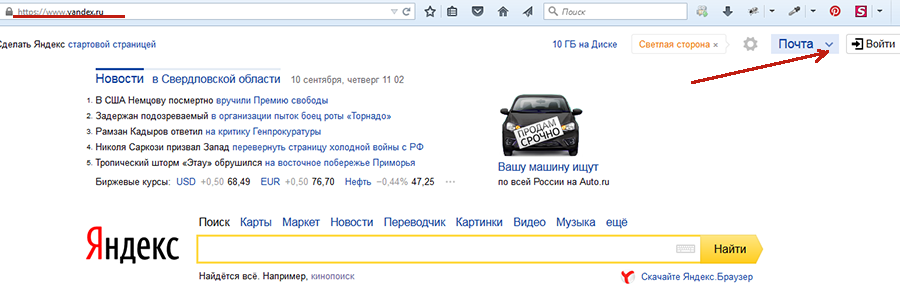 В раскрывшемся окне находим заголовок «Завести ящик» и кликаем по нему.
В раскрывшемся окне находим заголовок «Завести ящик» и кликаем по нему.
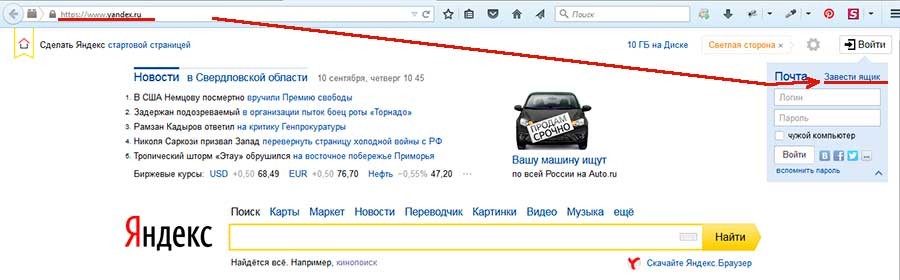
Шаг 2. Переходим на страницу регистрации и заполняем все поля формы.
Придумываем свой логин пароль и ставим галочку на напротив
«Я принимаю условия пользовательского соглашения».
Шаг3. Подтверждаем номер своего телефона.
Обязательно записываем номер своего телефона в поле: «Мобильный телефон»
Вводим код в соответствующее поле и жмем желтую кнопку «Отправить».
После подтверждения номера телефона нажимаем кнопку «Завести почту».
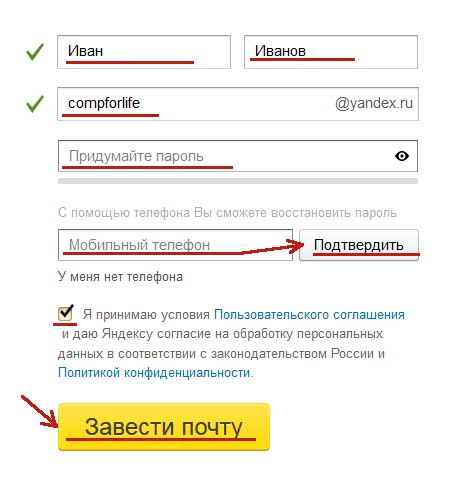 На этом этапе регистрация почтового ящика завершена.
На этом этапе регистрация почтового ящика завершена.
Перед нами открывается рабочее окно Яндекс почты.
Возможно появится окно с предложением настроить почту, там ничего указывать не нужно – просто закройте это окно, нажав на крестик в правом углу этого окна.
В правом верхнем углу окна почты видим название своего почтового ящика.
Это и есть ваш уникальный логин в Яндекс почте.
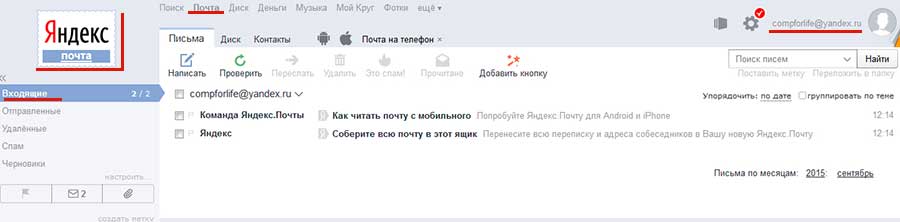
И вы, указывая этот логин можете отправлять и получать письма.
На этом все. Надеюсь, что статья будет для Вас полезна.
В следующей статье расскажу как на своем аккаунте в Яндексе можно открыть .
Если у вас возникли какие-либо вопросы по регистрации аккаунта задавайте их в комментариях.
И не забывайте подписываться на обновления моего блога!
С уважением, Олег Сартаков
У каждого пользователя интернета есть свой почтовый ящик, с помощью которого можно поддерживать связь с друзьями, вести деловую переписку с коллегами и регистрироваться на различных сайтах и в социальных сетях.
Многим пользователям для обработки большого потока входящих сообщений требуется дополнительный почтовый ящик. В случае необходимости создать второй почтовый ящик на Яндексе можно воспользоваться несколькими способами и открывать его во втором браузере или в текущем, попеременно производя операцию перехода из одного ящика в другой.
Быстрая навигация по статье
Создание аккаунта в том же браузере
Создать второй аккаунт на Яндексе можно в том же браузере. Для этого необходимо:
- Запустить браузер;
- Выйти из основной учетной записи;
- Для этого в верхнем правом углу щелкнуть мышкой по адресу почтового ящика;
- В выплывающем меню выбрать пункт «Выход»;
- Щелкнуть по строке «Почта»;
- Нажать на кнопку «Завести почтовый ящик»;
- Зарегистрировать новый аккаунт;
- Использовать два ящика в одном браузере, постоянно выполняя вход/выход из аккаунтов.
Дополнительный браузер
Для создания и пользования вторым почтовым ящиком в другом браузере нужно:
- Скачать дополнительный браузер (Google Chrome, Mozilla Firefox, Opera);
- Установить его на компьютер;
- Запустить браузер;
- Перейти на сайт Яндекс (yandex.ru);
- В правом верхнем углу кликнуть мышкой по ссылке «Завести ящик». Откроется регистрационная форма;
- Указать личные данные (имя, фамилия, логин, пароль, контрольный вопрос и ответ на него, мобильный телефон);
- Ввести код с картинки;
- Поставить галочку напротив строки о подтверждении пользовательского соглашения;
- Нажать кнопку «Зарегистрироваться».
Сбор почты
Почтовый сервис Яндекса позволяет настроить функцию сбора почты из нескольких ящиков в один. Для этого потребуется:
- Зайти в почтовый ящик, используя логин и пароль;
- Рядом с адресом почты нажать на значок в виде шестеренки;
- Кликнуть по пункту «Сбор почты с других ящиков»;
- В соответствующие поля ввести адрес электронной почты, с которой следует перенаправить все входящие письма и пароль от нее;
- Нажать на кнопку «Включить сборщик».
Если вы читаете эту статью, значит вы решили завести электронную почту на Яндекс . Вы сделали правильный выбор, поскольку почтовый сервис Яндекс.Почта один из самых надежных в мире, используя его вы будете защищены от взломов и атак спаммеров. Кроме того аккаунт в Яндекс помимо возможности пользоваться электронной почтой, предоставляет вам массу других полезных сервисов, таких как Яндекс.Закладки , Яндекс.Диск и еще несколько десятков подобных сайтов на все случаи жизни. Кроме того вы будете иметь возможность пользоваться виртуальным кошельком Яндекс.Деньги, эта платежная система одна из самых надежных в мире и очень популярна в нашей стране.
Почему я пользуюсь именно Яндекс.Почтой? Да потому что сервисы Яндекса очень удобны, и понятны даже самому неопытному пользователю, вам не придется лезть в документацию чтобы совершить то или иное действие.
1. Для того чтобы создать почтовый ящик на Яндекс, нужно пройти по адресу yandex.ru , затем нужно нажать на ссылку которая находится в красном голубом блоке в верхней части экрана с правой стороны
Затем у вас откроется страница «Регистрация», на ней нужно заполнить все необходимые поля.
2. В поле «Имя и Фамилия» вводите свои реальные данные.
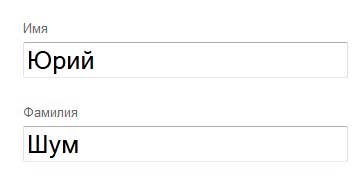
3 . Поле «Логин» предназначено для того чтобы задать название вашего будущего электронного ящика. Допустим вы ввели «mymayl», то почтовый ящик будет выглядеть следующим образом «mymail@ yandex.ru». К выбору логина для электронного ящика нужно отнестись серьезно, подумайте, не захотите ли вы в будущем изменить его название, делать это не желательно, потому что в этом случае вы рискуете потерять все контакты и доступ к аккаунтам на других сайтах, где при регистрации требуется указать адрес электронной почты. Я бы посоветовал вам для большей конфиденциальности не использовать в его имени ваше имя и год рождений, лучше подобрать какой то псевдоним, хотя это все индивидуально.
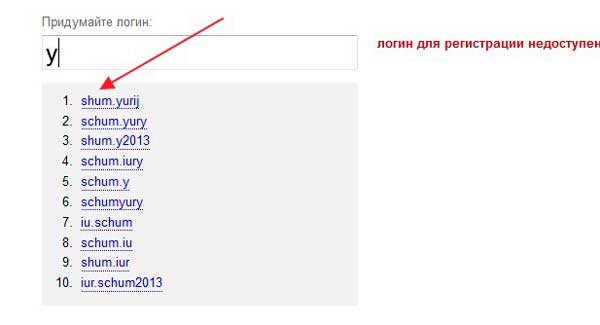
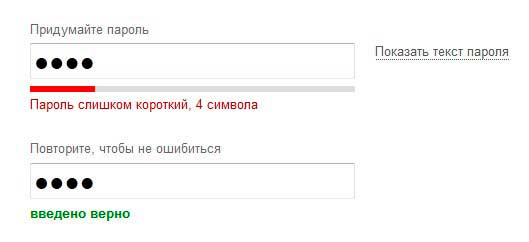
5. В поле «Выберите контрольный вопрос» нужно выбрать подходящий для вас пункт и задать ответ на него в поле «Ответ на контрольный вопрос», выбирайте тот вопрос и ответ, который будет известен только вам.
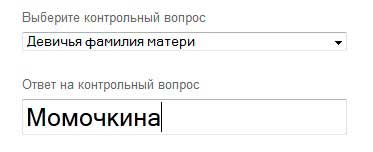
6. В поле «Мобильный телефон» нужно указать ваш реальный номер, он вам пригодится если вы потеряете доступ к аккаунту на Яндекс.
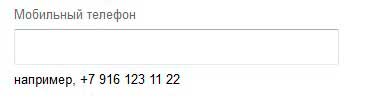
7. Ну и последнее что вам осталось это ввести символы с картинки в поле «Введите символы» и нажать на кнопку «Завести почту».
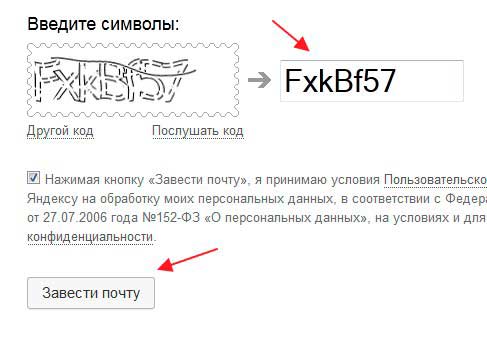
После заполнения и отправки формы вы попадете в свой новый почтовый ящик.
Заведя почту на Yandex.ru, вы можете хранить свои файлы и делиться ими с друзьями с помощью сервиса Яндекс.Диск , попасть в него можно пройдя по вкладке в верхней части экрана под названием «Диск»
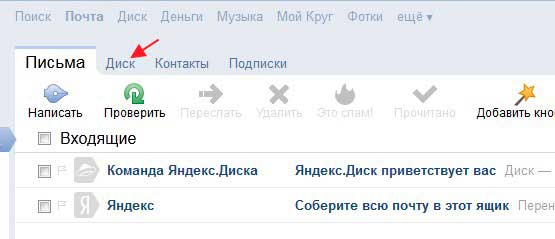
Яндекс объединяет в себе множество полезных сервисов как для вебмастеров, так и для обычных пользователей. Не обошел он и сервис, позволяющий обмениваться письмами. Как вы уже догадались, речь пойдет о том, как создать почту в Яндексе для личного пользования.
Создание почты
Алгоритм очень простой.
Заходим на сайт Яндекса и в правом верхнем углу нажимаем «Завести ящик».
Попадаем на страницу с формой. Она содержит следующие поля:
- Фамилия
- Логин
- Пароль
- Повторный ввод пароля
- Контрольный вопрос
- Ответ на контрольный вопрос
- Мобильный телефон
Заполняем форму.
Обратите внимание, выбрать и ввести ответ на контрольный вопрос нужно обязательно. Если вы забудете пароль, то с помощью него вы сможете восстановить доступ к своей почте. Номер телефона вводить не обязательно, но, если создаете почту для деловой переписки, рекомендую привязать аккаунт Яндекса к номеру телефона. Это даст дополнительные плюсы при использовании остальных сервисов.
Вводим символы с картинки и нажимаем кнопку «Завести почту».
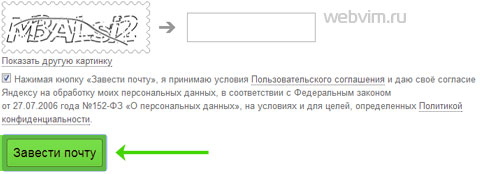
Быстрая настройка
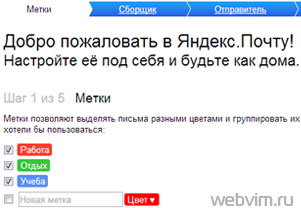
Метки позволят вам сортировать письма от разных адресатов. Можно выбрать уже имеющиеся, либо создать новые.
На второй вкладке «Сборщик» можно привязать второй почтовый ящик. Это делается для того, чтобы все письма собирались в одном месте.
Вкладка «Отправитель» одна из ключевых. Позволяет настроить вашу подпись и фотографию, которую увидит получатель письма.
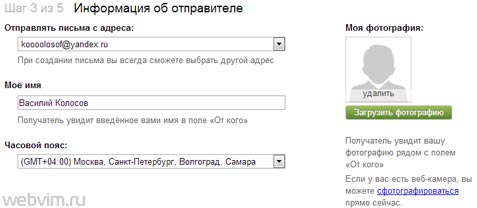
На последней вкладке «Оформление» можно выбрать тему оформления. Я использую простую тему, чтобы не отвлекаться от содержимого писем. В конце снова предложат ввести номер телефона, если вы не сделали этого ранее.
Теперь вы знаете как создать свою почту на Яндексе, к тому же, бесплатно. Но это не все! Зарегистрировав аккаунт в Яндексе вы получили доступ к другим его сервисам. О них я расскажу в следующих статьях. 🙂
Надеюсь я вам помог, а вы помогите своим друзьям — кликните кнопочку соц. сетей и расскажите об этой инструкции.
До сих пор ежедневно регистрируется не менее 5000 электронных адресов в день. Для новичков в Интернете, считаю эта статья о регистрации электронного ящика будет полезна. Я описываю пошаговую инструкцию по созданию почтового ящика на Яндексе, поскольку Яндекс очень неплохой и удобный вариант Вашего электронного адреса в Интернете. Регистрируюсь в нем, Вы также получаете доступ к остальным полезным сервисам Яндекса.
Не бойтесь большого количества показательных картинок, я постарался как можно подробнее описать этапы регистрации. Большинстве случаев, Вы успешно зарегистрируетесь уже на 5-м шаге. Итак, как создать почтовый ящик на яндексе.
1. Заходим на Яндекс Почту по адресу — mail.yandex.ru . Нажимаем на кнопку — Завести почту.
2. Нажимаем на кнопку «Завести новый ящик»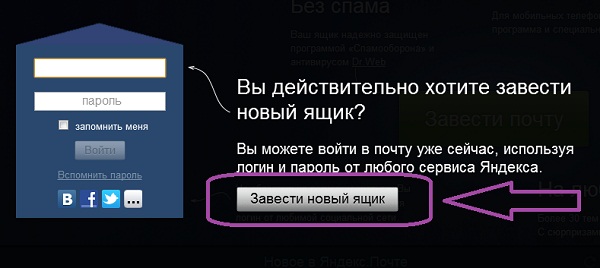
3. Регистрация ШАГ 1 из 2. Вводим имя, фамилию, логин — уникальный адрес Вашего почтового ящика. Для примера, я создаю электронный адрес на Яндексе, для своего блога.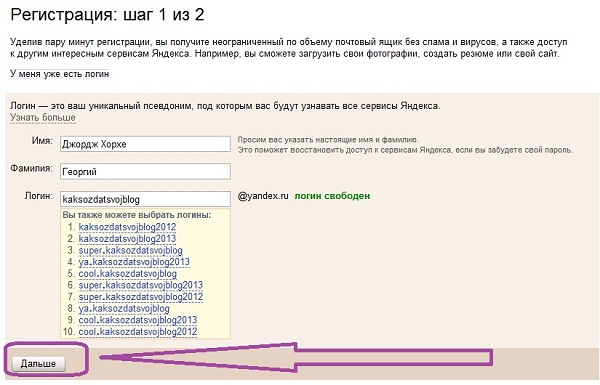
4. Регистрация ШАГ 2 из 2. Вводим пароль, который Вы придумаете сами, я рекомендую не меньше 8 символов с цифрой и 1 заглавной буквой. Затем повторите пароль. Затем вводите секретный вопрос и ответ, дополнительный емейл (если он у вас есть) и номер телефона, в случае потери пароля Вам это очень пригодиться. Выбираем страну и вводим капчту.
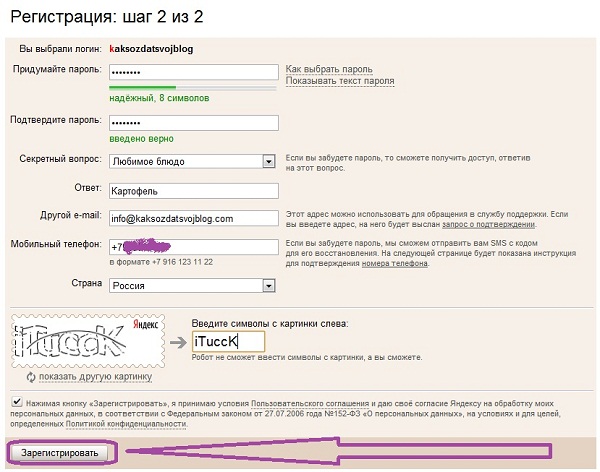
5. Ура! Регистрация успешно завершена. Теперь Выможете перейти к своей почте, нажав «Начать пользоваться почтой»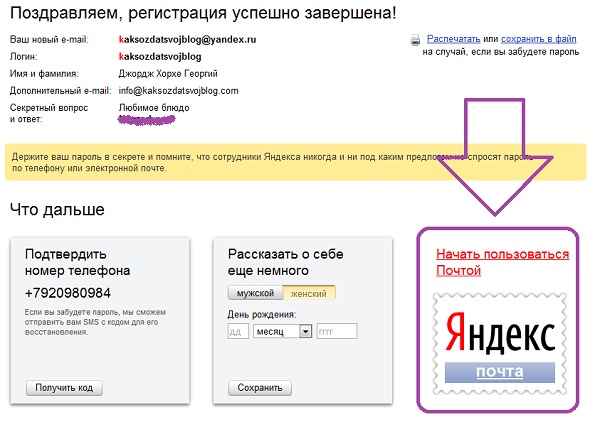
6. Теперь вам доступен полноценный интерфейс Яндекс Почты. Если Вы не вводили дополнительный электронный адрес при регистрации, то на этом шаге, Вы можете закончить читать статью и перейти в свой почтовый ящик на Яндексе.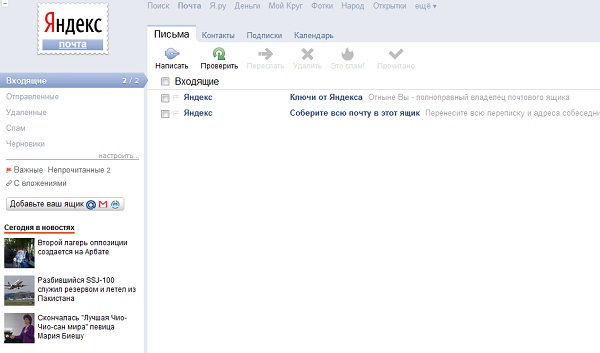
7. Следующий шаг, для тех кто вводил дополнительный (необязательный) почтовый адрес, для того, чтобы в случае потери пароля это ящика на Яндексе, его можно было легко восстановить. Проверьте тот почтовый ящик, который Вы ввели в поле Другой email. Туда должно прийти письмо с активацией этого email. Кликните на активационную ссылку.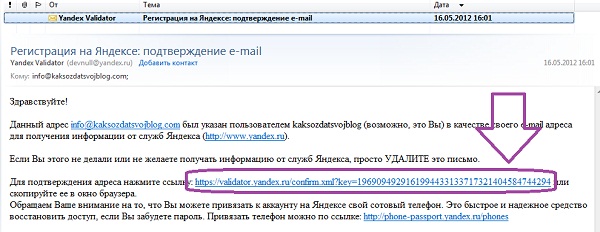
8. Еще раз введите пароль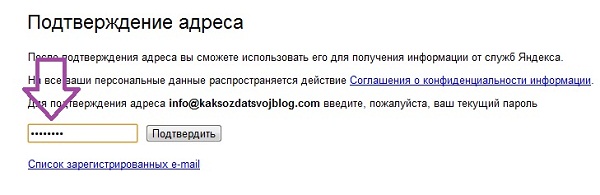
9. Ура! Теперь Ваш дополнительный электронный адрес подтвержден Яндексом.![]()
